갤럭시 스마트폰 화면 캡처/ 녹화 방법
스마트폰을 사용하다 보면 화면을 캡처하거나 녹화할 일이 생기는데요.
이번 포스팅에서는 '갤럭시 스마트폰 화면 캡처, 녹화 방법'을 알아보겠습니다.
본 포스팅에서 다루는 방법은 갤럭시 One UI 2.0 이상이 탑재된 디바이스에서 적용 가능한 방법입니다.
갤럭시 One UI 2.0 이상의 디바이스 종류
아래 리스트에 해당되는 기기나 상위 기종은 모두 적용 가능하다고 보시면 됩니다.
- 갤럭시 S10e, S10, S10+
- 갤럭시 S10 5G
- 갤럭시 노트10, 노트10+
- 갤럭시 S9, S9+
- 갤럭시 노트 9
- 갤럭시 J4+
- 갤럭시 J6
- 갤럭시 와이드 3
- 갤럭시 A6, A6+
- 갤럭시 A7(2018)
- 갤럭시 A8 Star
- 갤럭시 A9(2018)
- 갤럭시 A9 Pro
- 갤럭시 A10e, A10, A10s
- 갤럭시 A20e, A20, A20s
- 갤럭시 A30
- 갤럭시 A40
- 갤럭시 A50, A50s
- 갤럭시 A60
- 갤럭시 A70, A70s
- 갤럭시 A80
- 갤럭시 A90 5G
- 갤럭시 M20
- 갤럭시 M30, M30s
- 갤럭시 M40
- 갤럭시 M01
- 갤럭시 M11
- 갤럭시 M21
- 갤럭시 M31
- 갤럭시 M51
- 갤럭시 A01
- 갤럭시 A01 Core
- 갤럭시 A11
- 갤럭시 A21
- 갤럭시 A41
- 갤럭시 A51, A51 5G
- 갤럭시 A71, A71 5G
- 갤럭시 S10 Lite
- 갤럭시 노트1 0 Lite
갤럭시 스마트폰 화면 캡처 방법
1. 캡처 키 : 하단 볼륨 버튼(음량 줄이는 버튼) + 측면 버튼(전원 버튼) 동시에 누르기

2. 다양한 캡처 기능 사용하기
긴 글 한 번에 캡처하기
현재 한 번에 보이는 화면을 캡처하기도 하지만, 스크롤을 내려야 하는 긴 글도 한 번에 캡처할 수도 있는데요.

캡처 버튼을 누르시면 위 화면과 같이 하단에 캡처 도구들이 보이는데요.
가장 왼쪽의 '아래 방향키를 두 개 겹쳐 놓은 것'처럼 보이는 아이콘을 캡처를 원하는 만큼 누르시면, 긴 글을 한 번에 캡처하실 수 있습니다.
그리고 현재 캡처되고 있는 화면 또한 확인하실 수 있습니다.
캡처 화면 바로 꾸미고 공유하기
캡처한 화면은 갤러리를 통해 꾸밀 수 있지만, 캡처 직후 바로 꾸민 후에 공유가 가능한데요.
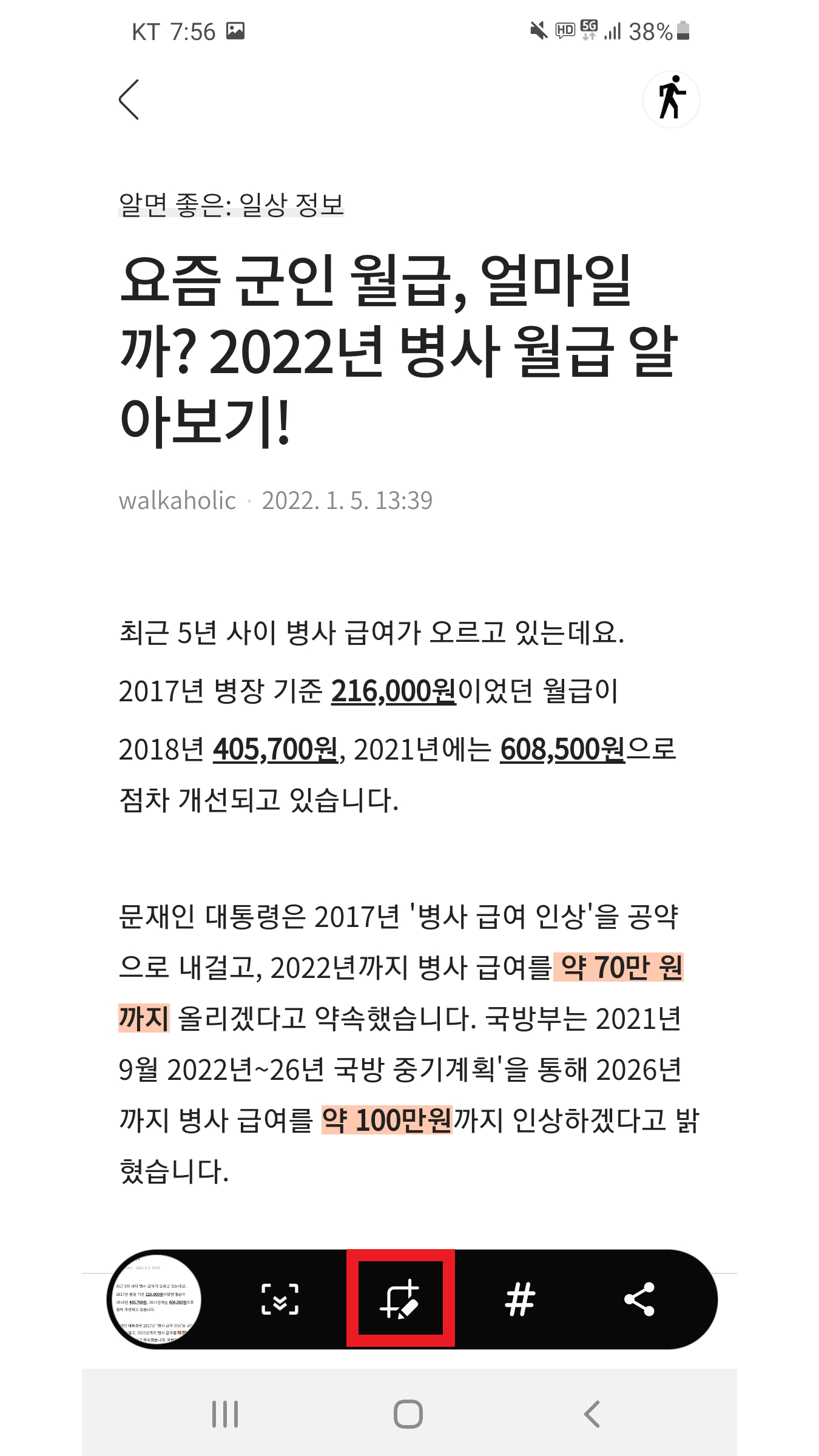


캡처 버튼을 누르시면 위 화면과 같이 하단에 캡처 도구들이 보이는데요.
왼쪽 두 번째에 있는 아이콘을 누르시면, 방금 캡처한 화면을 바로 꾸미실 수 있습니다.
해당 아이콘을 통해 캡처 영역 선택, 꾸미기, 공유가 가능하며, 꾸민 화면을 개별 저장하실 수 있습니다.
갤럭시 스마트폰 화면 녹화 방법



다음은 녹화 방법입니다.
휴대폰 화면 상단을 아래로 스크롤해 빠른 설정창 패널(평소 와이파이, 소리, 블루투스 등을 여는 설정창)을 열어줍니다. 혹시 빠른 설정창에 화면 녹화 아이콘이 없으신 분들은 아이콘 추가하기 기능을 통해 '화면 녹화' 설정을 추가하실 수 있습니다.

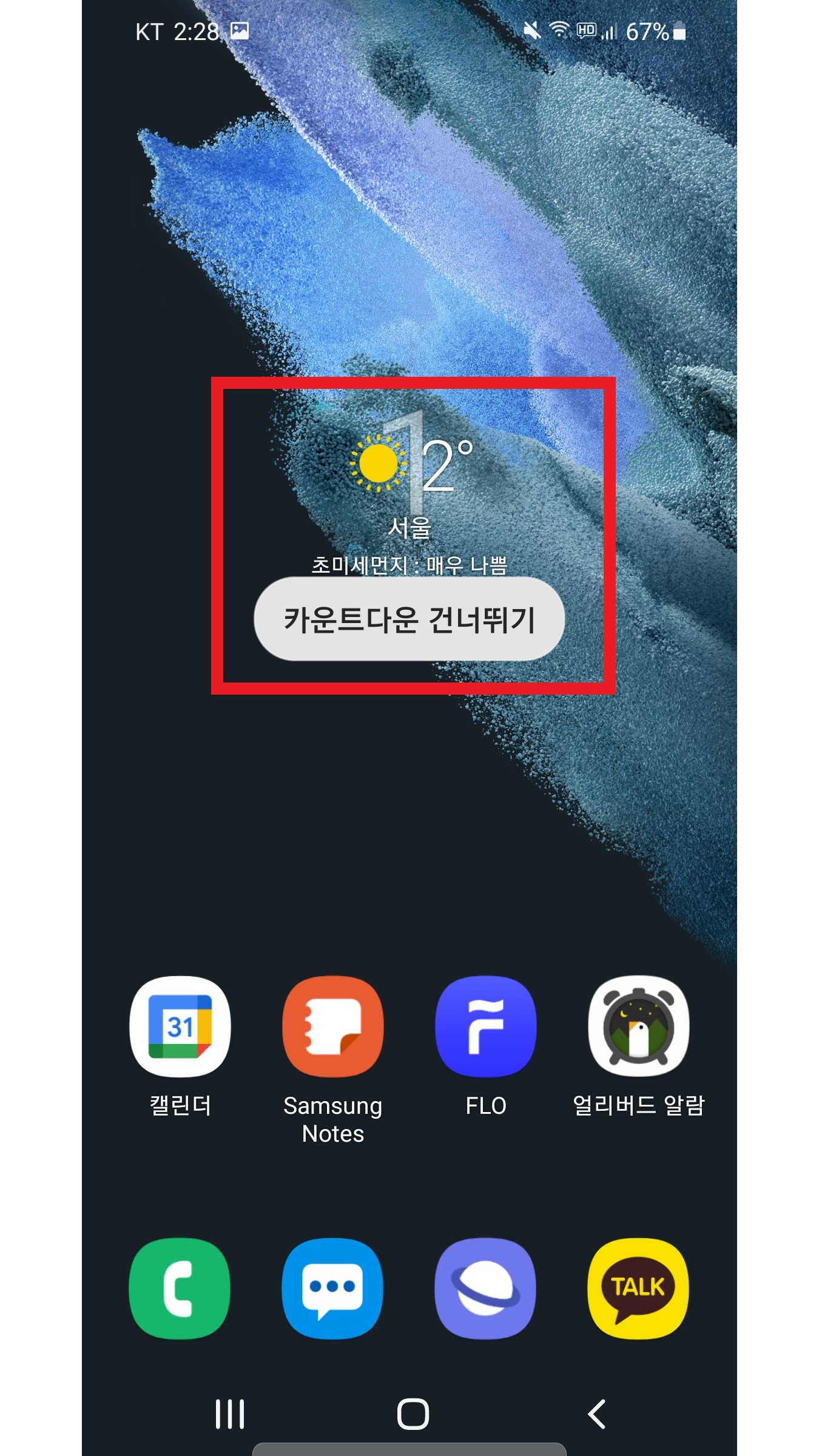


화면 녹화를 누르시면, 소리 설정 알림이 나타납니다.
'미디어 소리'는 휴대폰에서 나오는 미디어의 음성만을 뜻하고, '미디어 소리 및 마이크'는 휴대폰에서 나오는 미디어와 사용자의 음성을 모두 담는 것을 말합니다.
녹화 시작 버튼을 누르시면, 3초 가은 카운트다운 후에 녹화가 시작됩니다.
녹화가 시작되면 오른쪽 상단에 녹화 기능들이 보이는데요.
왼쪽부터 설명해드리자면,
'연필 모양 아이콘'은 녹화 화면을 꾸밀 수 있는 노트 기능이고,
'사람 모양 아이콘'은 전방 카메라를 통해 사용자의 얼굴을 촬영하는 기능입니다.
그다음은 영상 정지, 마지막 네모는 영상을 마무리하는 버튼입니다.
셀프 카메라(전방 카메라) 녹화 모습은 동그라미 모양으로 나타나며, 원하는 위치로 드래그하여 이동시킬 수 있습니다.
캡처/ 녹화 설정


추가로, 캡처 및 녹화 기능의 설정을 변경할 수 있는데요.
휴대폰 화면 상단을 아래로 스크롤해 빠른 설정창 패널(평소 와이파이, 소리, 블루투스 등을 여는 설정창)에서
화면 녹화 아이콘을 길게 눌러주면 위 화면과 같은 설정창으로 이동할 수 있습니다.

화면 캡처 및 화면 녹화 설정 기능을 통해,
캡처 시 긴 화면 한 번에 캡처, 캡처한 바로 꾸미기, 공유 등이 가능한 화면 캡처 툴바 기능을 on/off 할 수 있고,
스크린샷 파일 형식, 화면 녹화 화질, 셀프 동영상(전방 카메라) 크기 조절 등을 설정할 수 있습니다.
'일상 정보 공유' 카테고리의 다른 글
| 실제 코로나 확진자가 말하는 '이것' (0) | 2022.01.17 |
|---|---|
| 횡단보도 교차로 우회전 시 '벌금 및 보험 할증', 2022년부터 시행되는 우회전 '우선 멈춤' 교통 규제 알아보기 (0) | 2022.01.12 |
| 무료 동영상 편집 프로그램 추천! 다빈치리졸브 17 사용 후기 (0) | 2022.01.07 |
| 요즘 군인 월급, 얼마일까? 2022년 병사 월급 알아보기! (0) | 2022.01.05 |
| 경찰공무원 월급은 얼마일까? 2022년 경찰 월급 알아보기! (0) | 2022.01.04 |
